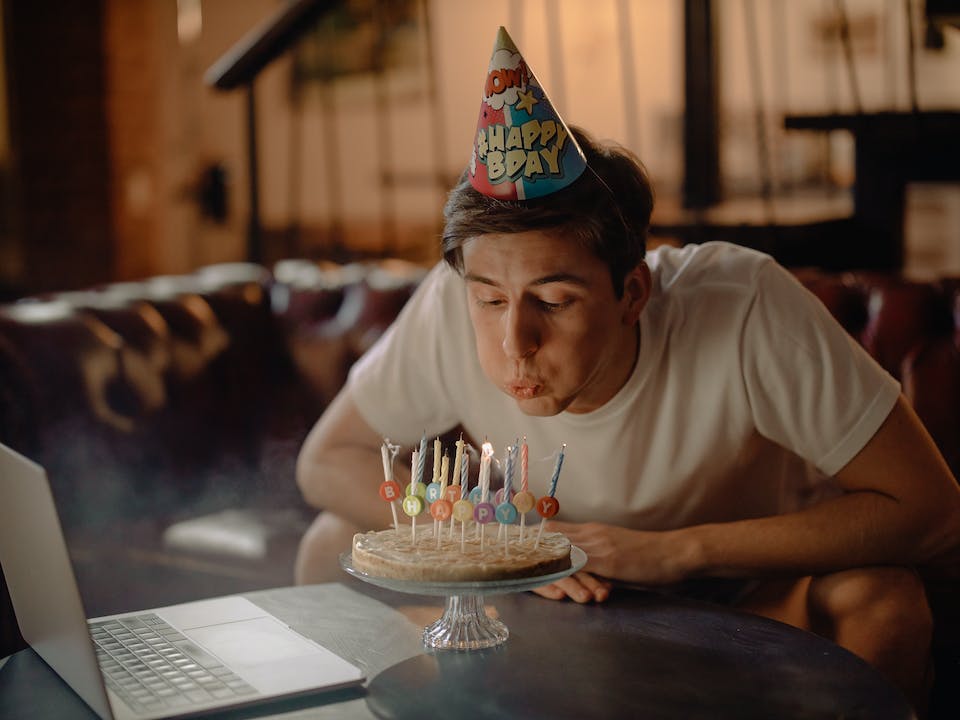Вы являетесь гордым владельцем камеры Nikon D3400? Вы задаетесь вопросом, как передать свои потрясающие фотографии на ноутбук для редактирования или резервирования? Не ищите дальше! В этом исчерпывающем руководстве мы расскажем вам о процессе подключения вашей камеры Nikon D3400 к ноутбуку без усилий. От настройки до устранения распространенных проблем, у нас есть все, что вам нужно. Независимо от того, являетесь ли вы профессиональным фотографом или любителем-энтузиастом, это руководство предназначено для помощи вам без проблем передать свои фотографии и раскрыть свое творчество. Так что возьмите свою камеру, включите ноутбук и окунитесь в мир беззаботной связи!
Как подключить Nikon D3400 к ноутбуку:
1. Использование USB-кабеля:
Подключение камеры Nikon D3400 к ноутбуку - простой процесс с использованием USB-кабеля. Вот шаги, которые нужно выполнить:
1. Убедитесь, что ваша камера и ноутбук включены.
2. Найдите USB-порт на вашей камере и подключите один конец USB-кабеля к нему.
3. Найдите USB-порт на вашем ноутбуке и подключите другой конец USB-кабеля.
4. Ваш ноутбук должен распознать камеру как внешнее устройство. Если нет, попробуйте перезагрузить оба устройства.
5. После распознавания ноутбук может предложить вам открыть карту памяти камеры или импортировать фотографии непосредственно.
6. Если нет, откройте Проводник файлов на вашем ноутбуке и найдите камеру в разделе "Устройства и накопители".
7. Дважды щелкните, чтобы открыть карту памяти камеры и получить доступ к фотографиям.
Не забудьте бережно обращаться с USB-кабелем и камерой, чтобы избежать возможных повреждений во время процесса.
2. Использование картридера SD:
Если у вашего ноутбука нет USB-порта или вы предпочитаете альтернативный метод, вы можете использовать картридер SD для подключения камеры Nikon D3400. Выполните следующие действия:
1. Выключите камеру перед извлечением SD-карты памяти.
2. Найдите слот для SD-карты на вашем ноутбуке или используйте внешний картридер SD, подключенный к USB-порту ноутбука.
3. Вставьте SD-карту из камеры в слот для SD-карты или картридер.
4. Ваш ноутбук должен распознать SD-карту как внешнее запоминающее устройство.
5. Откройте Проводник файлов на вашем ноутбуке и найдите SD-карту в разделе "Устройства и накопители".
6. Дважды щелкните, чтобы открыть SD-карту и получить доступ к фотографиям.
Использование картридера SD обеспечивает удобный способ непосредственного доступа к фотографиям без подключения камеры к ноутбуку.
Дополнительные запросы о том, как подключить Nikon D3400 к ноутбуку:
1. Как мне передать видеозаписи с Nikon D3400 на ноутбук?
Чтобы передать видеозаписи с Nikon D3400 на ноутбук, выполните те же шаги, что и при передаче фотографий с использованием USB-кабеля или картридера SD. Подключите вашу камеру или SD-карту, и ваш ноутбук также должен распознать видеозаписи. Используйте программное обеспечение для редактирования видео или медиаплеер на вашем ноутбуке для просмотра и редактирования видеозаписей.
2. Можно ли подключиться беспроводно для передачи файлов?
Нет, Nikon D3400 не имеет встроенной возможности Wi-Fi для беспроводной передачи файлов. Однако вы можете использовать беспроводную SD-карту, если предпочитаете беспроводное подключение между камерой и ноутбуком. Вставьте беспроводную SD-карту в вашу камеру, настройте настройки карты и подключите ноутбук к беспроводной сети, созданной SD-картой, с помощью специального приложения или программного обеспечения.
3. Что если мой ноутбук не распознает Nikon D3400?
Если ваш ноутбук не распознает Nikon D3400, вы можете попробовать несколько шагов по устранению неполадок:
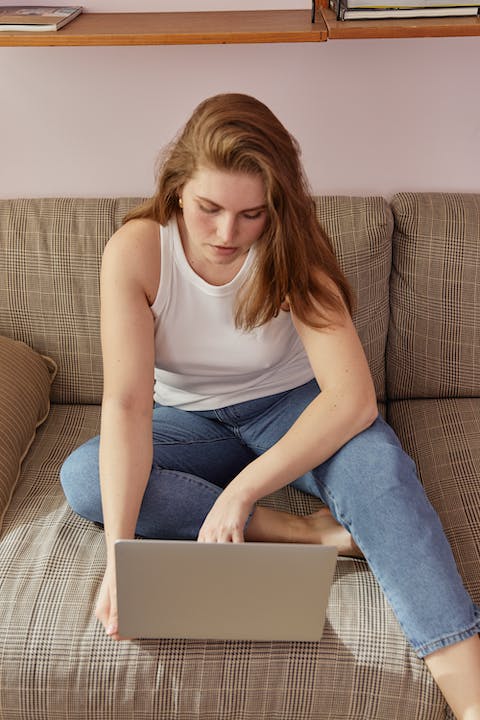
- Убедитесь, что камера включена и правильно подключена к ноутбуку.
- Попробуйте использовать другой USB-кабель или картридер SD для исключения возможных проблем с кабелем или картридером.
- Обновите операционную систему вашего ноутбука и прошивку камеры до последних версий.
- Перезагрузите как камеру, так и ноутбук.
- Если проблема не исчезает, попробуйте подключить камеру к другому ноутбуку или компьютеру, чтобы определить, в чем причина проблемы - в камере или ноутбуке.
Не забудьте обратиться к руководству пользователя камеры или посетить официальный веб-сайт Nikon для конкретных шагов по устранению неполадок для модели вашей камеры.